组态画面的集中管理概述
组态画面的集中管理主要是用于管理的组态画面,以及进入组态的编辑态。
本节内容主要包括:
更多组态画面管理的介绍参见组态管理 。
❖导入画面:从电脑的文件夹中,可以打开以“bsp”为后缀的文件,这个类型的文件,在icv中,我们称之为组态画面。导入画面的默认打开位置,是当前运行工程的“ZT”文件夹,在iCV工程中,ZT这个文件夹,专门用于存放组态画面(即bsp后缀类型的文件)。
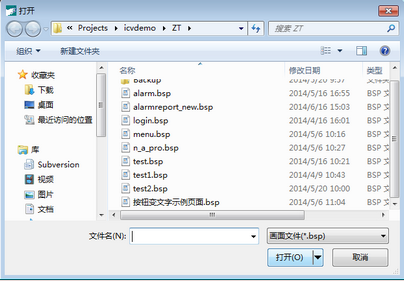
❖添加文件夹:用于管理这个界面中的组态文件,不至于画面列表太长。点击添加文件夹,即可添加成功。此功能可以和“导入画面”功能配合使用。
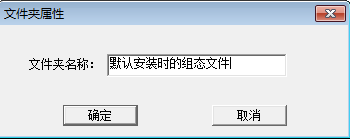
❖删除:选中列表中想要删除的项目,点击删除,即可成功删除。需要
❖签入、签出:勾选画面列表钱的方框标识,可以做相应的签出签入操作,勾选了,代表了此文件被签出。

❖整体签入、整体签出:点击“整体签入”的按钮,可以将组态画面集中管理界面中所有签出的的文件签入。点击“整体签出”的按钮,可以将组态画面列表中的文件全部签出。
❖新建画面:点击“新建画面”按钮,会切换进入组态编辑态,在组态编辑态中,会自动新建一张新的组态画面文件。
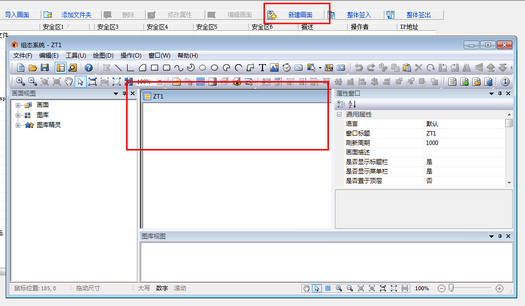
❖编辑画面:选中画面中已有的、签出的bsp页面,然后单击“编辑画面”按钮,会进入相应的组态页面的编辑态,此步骤中,需要先选中组态画面,并且签出这个画面,才能编辑。效果如图:
